iOS 12になってさまざまな仕様が変更されました。「メッセージ」アプリから「写真」へのアクセス方法もそのひとつです。iOS 11ではメッセージフィールドの左サイドにある「カメラ」アイコンをタップして画面左下に表示される「写真」アイコンををタップすると写真ライブラリの一覧を見ることができました。けれど、これをiOS 12で行うと、カメラモードが画面一面に表示されてしまいます。
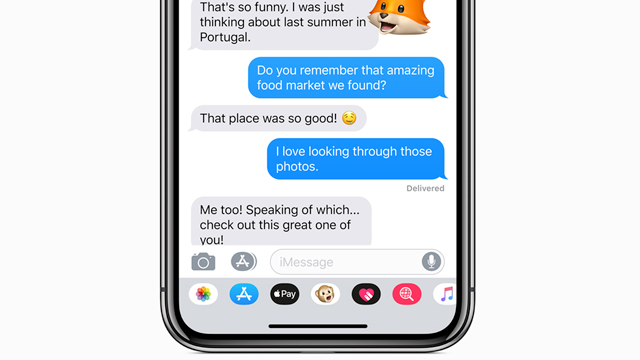
「あれっ?カメラアイコンを開いてもない。」「どこに行ったの?」これまでのように、「カメラ」アイコンから「写真」一覧を表示することはできません。実はiOS 12のメッセージ内のフォトライブラリにアクセスするには、「App」アイコンから開くように仕様が変更されています。
iOS 12でメッセージアプリから写真にアクセスする方法
- まず、iPhoneの「メッセージ」アプリを起動します。
- 次に、いずれかのメッセージスレッドを開きます。
- ここで、メッセージフィールドの左サイドにある「App」アイコンをタップします。
- すると、メッセージフィールド下に各種アイコンが表示されます。デフォルトであれば、一番左サイドに「写真」アイコンを見つけることができるでしょう。これをタップします。
- 送信したい写真を選んでタップします。選んだら、作成スレッドの横にある送信アイコンをタップすればオーケーです。
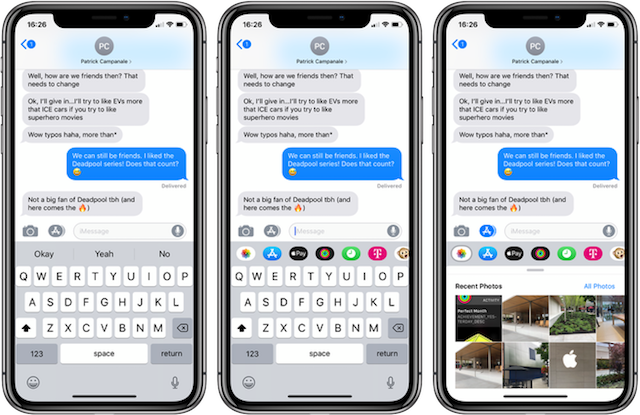
「なぜ、Appアイコンに?」と、この変更には、ちょっと違和感を覚えるユーザーも多いのではないでしょうか。
Source & Photo:9to5Mac
The following two tabs change content below.


ガジェット好きなオヤジです。iPhoneやMac・PCを使っていて、ふとしたときに感じた疑問なんかを自分なりに解決した記事を書いていきます。また、時には楽しい動画なんかもアップしていくつもりです。どうぞよろしく!

















